Създаване и използване на работни копия
"WordPress мениджър" разделът на Контролния панел Ви позволява да създавате работни копия на Вашите WordPress инсталации, правите и преглеждате промени на тях, както и да ги публикувате на Вашия главен сайт.
Създаване на работно копие
- Отворете "WordPress мениджър" раздела на Контролния панел.
- Открийте Вашия WordPress сайт в списъка и натиснете бутона "Управлявай" до него в списъка. Това ще Ви отведе в страницата за управление на Вашата WordPress инсталация.
- Изберете адреса на работното копие с възможните опции за настройка в подраздел "Адрес на сайта (URL)". Под наличните опции ще видите как ще изглежда URL адреса на работното копие. Наличните опции са:
• HTTPS: Изберете дали адресът да използва HTTPS вместо HTTP. Това е възможно само ако има инсталиран валиден SSL сертификат за хоста.
• WWW: Изберете дали да се добави "www." към адреса.
• Изберете поддомейн: Изберете поддомейн от създадените поддомейни в акаунта.
• Изберете домейн: Изберете домейн от списъка с домейни за акаунта.
• Изберете директория: Изберете директория в избрания поддомейн. Оставете тази опция празна, ако желаете да използвате главната директория на избрания домейн/поддомейн.
Моля, обърнете внимание, че трябва да изберете адрес, който е различен от текущия. Не можете да имате WordPress инсталация в поддиректория на друга WordPress инсталация. Нашият съвет е да използвате отделен поддомейн (напр. можете да използвате поддомейн с име "staging").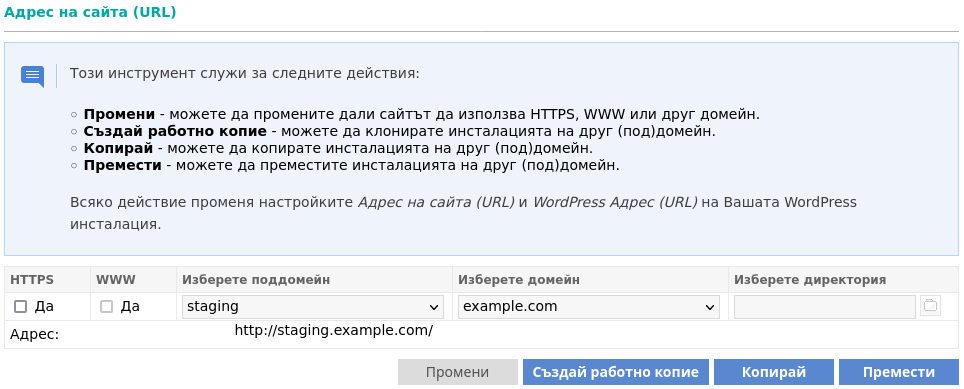
- Натиснете бутона "Създай работно копие".
По този начин ще създадете отделно работно копие на избраната дестинация, съдържащо всички файлове на главния Ви сайт, но използвайки напълно отделни MySQL база данни и потребител. Така всички промени, извършвани по работното копие, няма да оказват влияние на текущия (главния) Ви сайт. WordPress инсталацията на работното копие ще бъде добавена автоматично за управление към "WordPress мениджър" раздела на Контролния панел.
Публикуване на работно копие към главния сайт
- Отворете "WordPress мениджър" раздела в хостинг Контролния панел.
- Открийте или Вашия главен WordPress сайт, или Вашето работното копие в списъка и натиснете бутона "Управлявай" до него. Това ще Ви отведе в страницата за управление на съответната WordPress инсталация.
- Намерете и натиснете бутона "Публикувай". Ако сте на страницата за управление на главния сайт, бутонът ще е в раздел "Работно копие". Ако сте на страницата за управление на работното копие, бутонът ще е в раздел "Информация за работното копие".
- На следващата стъпка ще трябва да изберете какво да правите с публикациите, страниците и коментарите на главния сайт, както и с файловете и папките там. По подразбиране системата ще обедини работното копие с главния сайт.
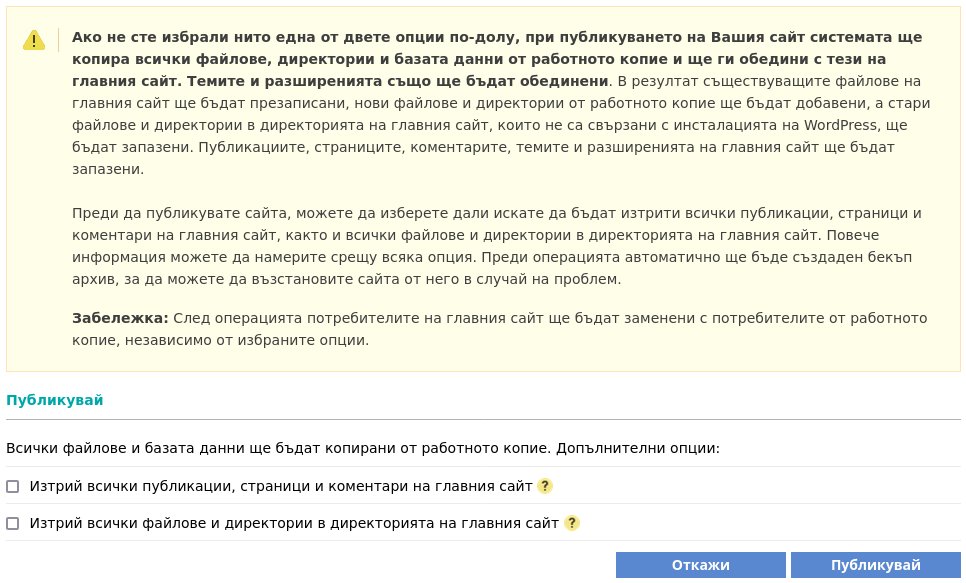
Има четири възможни варианта на публикуване на работното копие в зависимост от опциите, които изберете тук:
- Ако изберете да не изтривате файловете и публикациите, всички прикачени в публикациите файлове ще са налице, но неприкачените файлове от Библиотеката на Вашата WordPress инсталация ще бъдат изтрити от нея, но ще останат на файловата система. Всички публикации, страници и коментари на главния сайт ще бъдат запазени.
- Ако изберете да не изтривате файловете, но да изтриете публикациите, всички прикачени в публикациите файлове и неприкачените от Библиотеката на Вашата WordPress инсталация ще бъдат изтрити от нея, но ще останат на файловата система. Всички публикации, страници и коментари на главния сайт ще бъдат изтрити.
- Ако изберете да изтриете файловете, но да не изтривате публикациите, всички прикачени в публикациите файлове ще са налице, но неприкачените файлове от Библиотеката на Вашата WordPress инсталация ще бъдат изтрити от нея и от файловата система. Всички публикации, страници и коментари на главния сайт ще бъдат запазени.
- Ако изберете да изтриете файловете и публикациите, всички файлове ще бъдат изтрити от Библиотеката на Вашата WordPress инсталация и от файловата система. Всички публикации, страници и коментари на главния сайт ще бъдат изтрити.